steam登陆次数过多不能登录怎么办 steam登录次数过多不能登录如何处理
更新时间:2024-05-21 17:41:56作者:qiaoyun
很多玩家在使用steam游戏平台的时候,发现会遇到这样一个问题,就是steam登陆次数过多不能登录的情况,很多人不知道该怎么办,经过分析是steam服务器有故障,如果你有遇到了一样的问题,不妨就跟随着笔者一起来看看steam登录次数过多不能登录的处理方法。
方法一:去官网登录
1、打开浏览器,输入“store.steampowered.com”,打开Steam官网。在官网右上方可以找到“登录”选项,点击并输入您的账号和密码。
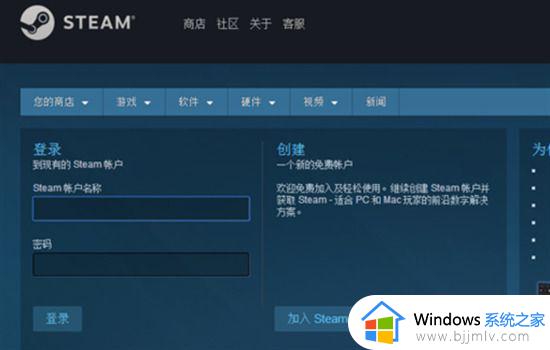
2、直接打开Steam客户端软件,然后在登录页面输入您的Steam账号和密码进行登录。
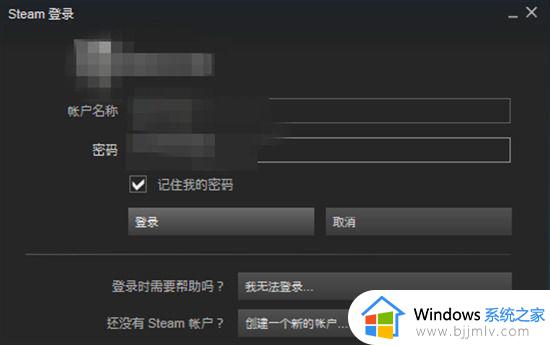
3、如果您遇到Steam客户端打不开的问题,可以尝试删除Steam目录中的“package”文件夹中的文件。然后尝试重新登录。
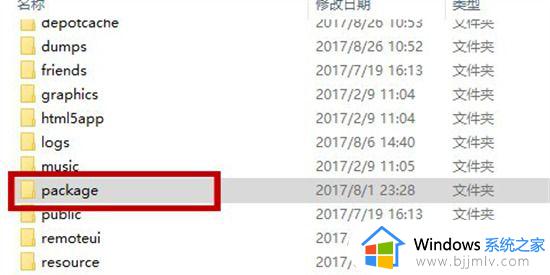
注意:删除文件夹中所有文件可能会影响您的游戏体验,因此请谨慎操作。
方法二:启用TCP连接
1、右键单击Steam的桌面快捷方式,然后点击“属性”。
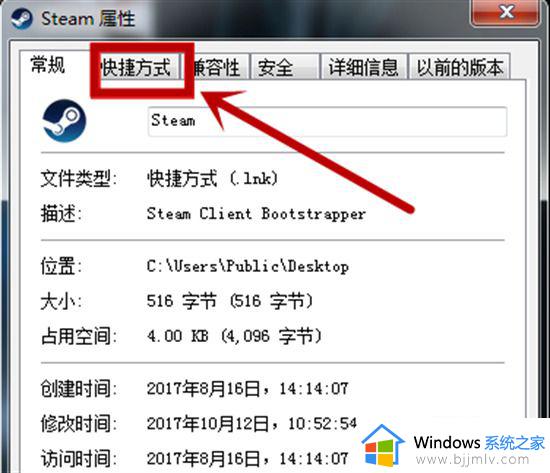
2、在“快捷方式”选项卡中找到“目标”栏,则在其后添加“-tcp”。添加完成后单击“确定”。
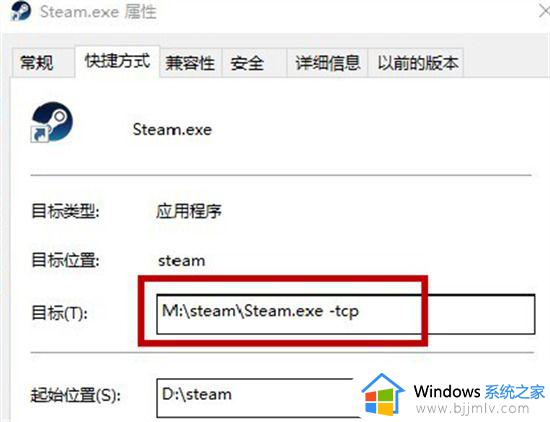
方法三:调整电脑时钟时间
1、打开电脑的“Internet时间设置”。
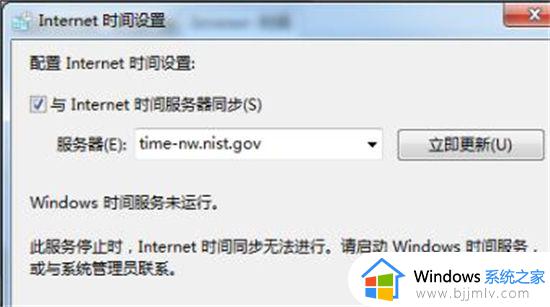
2、将自己电脑的时钟时间进行同步,确保与互联网上的时间相同。
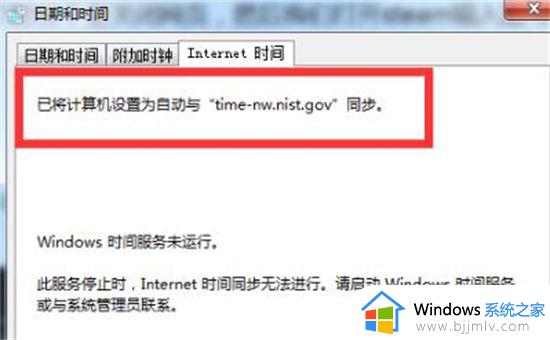
上述给大家介绍的就是steam登陆次数过多不能登录的详细解决方法,有遇到一样情况的话,可以参考上述方法步骤来进行解决,相信可以帮助到大家。
steam登陆次数过多不能登录怎么办 steam登录次数过多不能登录如何处理相关教程
- 如何解决steam短期内登录失败次数过多的问题
- STEAM的登录教程 steam怎么登录
- steam点击登录后没反应怎么办 steam点击登陆后没反应解决方法
- steam登录不上去如何解决 steam为什么登不上去
- steam怎么离线登录 steam设置离线登录的方法
- 怎么退出steam登录账户 steam如何退出账户登录
- steam登录卡在手机令牌验证怎么回事 steam登录一直在验证登录信息如何解决
- outlook邮箱登陆不了怎么办 outlook密码正确却登录不上处理方法
- 邮箱outlook登录不上怎么办 outlook邮箱不能登录解决方法
- epic用steam账号登录网页打不开怎么办 epic用steam登录网页进不去解决方法
- 惠普新电脑只有c盘没有d盘怎么办 惠普电脑只有一个C盘,如何分D盘
- 惠普电脑无法启动windows怎么办?惠普电脑无法启动系统如何 处理
- host在哪个文件夹里面 电脑hosts文件夹位置介绍
- word目录怎么生成 word目录自动生成步骤
- 惠普键盘win键怎么解锁 惠普键盘win键锁了按什么解锁
- 火绒驱动版本不匹配重启没用怎么办 火绒驱动版本不匹配重启依旧不匹配如何处理
电脑教程推荐
win10系统推荐